MacOS8.5に初搭載された、新ファイル検索システム Sherlock を使って、MacDTV.forum掲示板&メーリングリスト(オフライン版)の効果的な情報検索・管理を行うことが出来ます。ここでは、Imageファイルを利用する方法について、簡単にご紹介します。
Sherlockは、大きく分けて、
- ファイル検索、
- 内容で検索、
- インターネットで検索
の3つの機能があり、後者の2つが、MacOS8.5からの新機能です。
今回、ご紹介するのは、内容で検索(FindByContent)機能を利用したもので、この機能の特徴であるあいまい語による検索が可能です。
内容で検索(FindByContent)機能は、
- あらかじめ、索引を作成することで、ファイル内容の分類・管理を行っておき、
- 検索実行時には、あいまい語をV-Twinエンジンで形態素解析したのち、索引を検索し、関連性の高い順に並べてくれる
という、なかなかのもので、充分実用的です。
ただ、内容で検索(FindByContent)機能の難点といえば、ご存じのとおり索引作成に時間がかかることがあげられますが、これは、索引作成がボリューム毎にしか行えないからです。
また、ボリューム全体の索引ファイルを検索対象とすると、全く関係のないファイルも検索対象となってしまうため、検索時も本来の軽快さが失われてしまいます。
しかし、これらの点は、内容ごとにボリュームを分けることで解決出来ます。
例えば、MacDTV.forum掲示板&メーリングリスト(オフライン版)だけの検索を軽快に行うためには、Mac de DTV BBS OffLineフォルダだけが入った専用ボリュームを用意していただくと良いのです。
ところが、専用ボリュームを用意するといっても、そう簡単なことではありません。
HDDのパーテーションを切り直す、と言っても、MacDTV.forum(オフライン版)だけののために初期化からやり直す、というのは、さすがに申し訳ないです(笑)。
また、たとえば、ZipやMOといったリムーバブルメディアを用意していただくとして、MacDTV.forum(オフライン版)だけだと、年間 十数MBしか容量を消費しない見込みですので、メディアがもったいないので、これも申し訳ないです(笑)。
ということで、今回ご紹介するのは、Imageファイルを利用する方法です。
Imageファイルを仮想ボリュームとしてマウントさせることで、Mac de DTV BBS OffLineフォルダだけが入った専用ボリュームを簡単に用意することが出来ます。もちろん、10MBといった小容量で仮想ボリュームを作成できますので、メディア容量を無駄なく利用できます。
■ 0. 用意するもの
■ 1. imageファイルを作る
DiskCopyアプリケーション![]() を起動し、
を起動し、
ImageメニューのCreate Image from Folderコマンドを選びます。
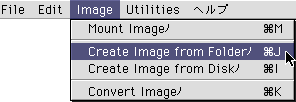
次のようなダイアログが開きます。
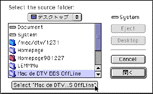
ここで、Mac de DTV BBS OffLineフォルダを選択して下さい。
続いて、次のダイアログが開きます。このダイアログでは、作成しようとするimageファイル(=仮想ボリューム)の大きさなどを設定する画面です。
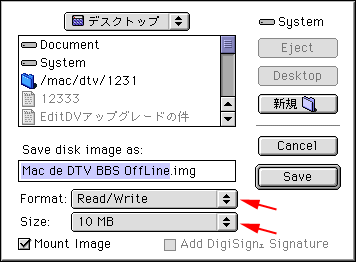
ここで、設定すべき項目は、FormatとSizeです。
Formatは、Read/Writeを選択して下さい。
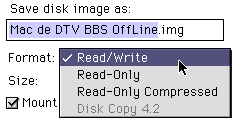
Sizeは、数十MB程度に設定してください。(Custumにより自由に設定できますが)
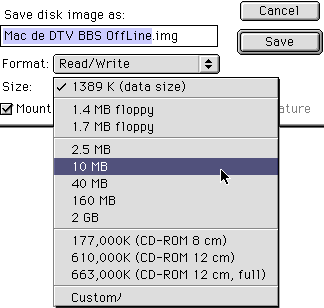
そして、保存すると、imageファイル![]() が作成されます。
が作成されます。
このファイルをダブルクリックすると、![]() というアイコンで示されるボリュームとしてデスクトップ上に仮想マウントされます。
というアイコンで示されるボリュームとしてデスクトップ上に仮想マウントされます。
この仮想ボリュームの中に、Mac de DTV BBS OffLineフォルダだけを入れておきます。
■ 2. Sherlockで索引を作成する
Sherlockアプリケーションを起動し、内容で検索タグを選択し、ボリュームの索引作成...ボタンを押します。
仮想ボリュームであるMac de DTV BBS OffLineも見えているはずです。

この仮想ボリュームを選択し、索引の作成を実行します。
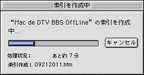
索引作成は、なんと10分ほどで終了します。(CPUにもよりますが...)
これが、HDD全体だったら、平気で数時間以上かかるところですが...。小容量の仮想ボリュームなので、あっというまですね。
■ 3. Sherlockで検索を実行する
Sherlockアプリケーションを起動し、内容で検索タグを選択します。

語句を自然文で入力し、検索対象を仮想ボリュームに指定し、検索ボタンを押すと、ほんのわずかの時間(試してみると驚きますよ)で、検索結果が表示されます。

検索条件との関連性の大きさが、バーで表示されているところが、Sherlockのすばらしいところです。
しかも、内容を読んでみると、これが、妥当なファイルを上手にヒットしているところが、なかなか実用的だなあと感心させられます。
ぜひ、お試し下さい。
なお、作成した索引の内容は、
Mac de DTV
BBS OffLine仮想ボリュームのルートのTheFindByContentFolderの内にあるTheFindByContentIndexというファイルに書き込まれています。
TheFindByContentFolder、TheFindByContentIndexとも、invisible属性となっていますので、通常見えません。